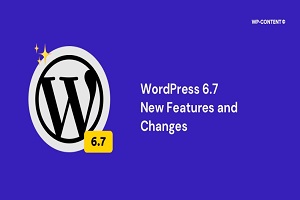BlueHost主机作为较早进驻国内市场的美国主机商,自2014年推出了中文站及中文客服,方便了国内用户的购买与使用。但是很多站长在购买主机之后却在网站上传感到犯愁,那么该怎么进行上传呢?下面小编就关于BlueHost上传网站如何操作进行解答。
将网站上传到BlueHost主机空间有三种方法:
第一、使用FTP软件
通过使用FTP的软件进行网页的上传是现在最简单以及快速的一种方法。只需要通过FTP软件与BlueHost的主机空间进行连接,之后就能够选择网页或者文件进行上传。通过FTP的软件进行传输,选择数据的模式可以是ASCII模式(文本文件)的也可以是Binary二进制模式(压缩文件和可执行的文件)。并且还能够远程的删除或者进行重命名主机空间中的目录文件。
站长使用较多的FTP软件有FlashFXP、Xftp、FireFTP等等。在和BlueHost的主机空间链接之前,需要对链接的资料进行设置:
FTP主机的地址:也就要查看BlueHost主机的IP地址,也可以在BlueHost开通的邮件中找到。也可以使用网站的域名来进行连接;
FTP帐号名:也就是使用的BlueHost主机的账户名;
FTP密码:是进行BlueHost主机账户设置时的密码;
FTP连结端口: 一般设置21就可以了。
第二、使用cPanel后台中的File Manager功能
该种方法是通过登录cPanel控制面板的后台,使用当中的File Manager功能。这种方法相对较为麻烦,需要每次使用都要登录cPanel后台,并且不利于一些较大文件的上传,其耗时较长。
使用方法是:
首先、登录cPanel控制面板的后台;
其次、在“文件”的模块中选择点击“文件管理器”板块;
最后、直接点击“上传”将会打开一个个人电脑目录弹框,从中选择所要上传的文件就行了。
第三、使用cPanel后台中的UnlimitedFTP功能
首先、是登录cPanel控制面板的后台,在“File Management”模块中点击“UnlimtedFTP”;
其次、会出现一个在左边显示是你电脑硬盘上的文件夹以及文件、在右边显示BlueHost主机服务器中的文件夹及文件的界面。
最后、在右边栏中双击public_html文件夹将其打开,之后将左边的需要上传的文件选择好,然后点击指向右边的蓝色箭头,将文件传送到BlueHost主机空间中。
以上就是小编介绍的关于BlueHost上传网站文件的三种方法,站长们可以根据自己的习惯任选一种方法上传网站。如果还想了解更多信息,可以在线咨询主机侦探客服QQ:800013301。
 BlueHost海外虚拟主机评测
BlueHost海外虚拟主机评测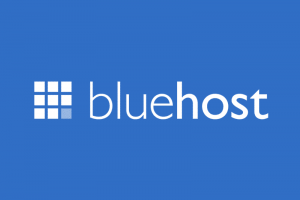
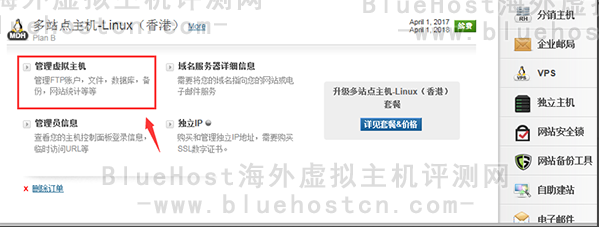 BlueHost主机的FTP账户密码修改教程
BlueHost主机的FTP账户密码修改教程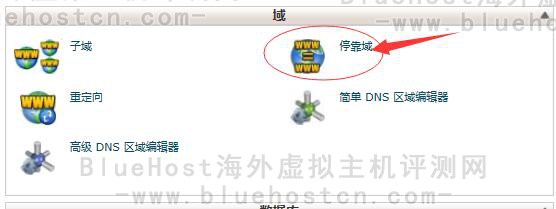 BlueHost主机增加停放域教程
BlueHost主机增加停放域教程 BlueHost一键安装wordpress教程
BlueHost一键安装wordpress教程 BlueHost主机PHP版本设置教程
BlueHost主机PHP版本设置教程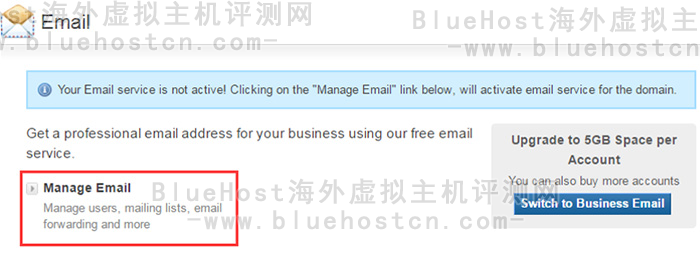 BlueHost域名邮箱管理教程
BlueHost域名邮箱管理教程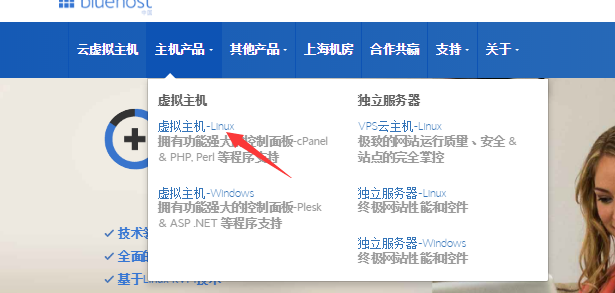 最新BlueHost主机购买流程图文指导
最新BlueHost主机购买流程图文指导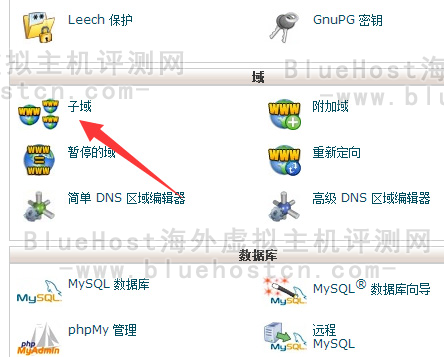 BlueHost主机添加子域名教程
BlueHost主机添加子域名教程